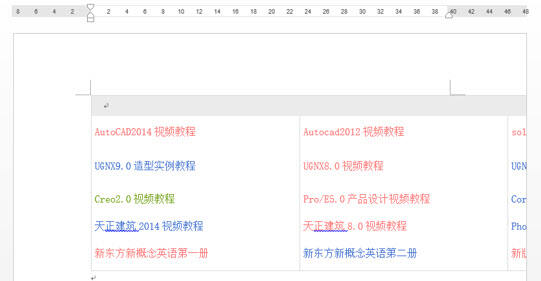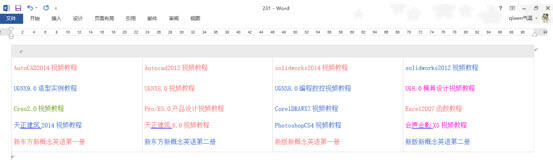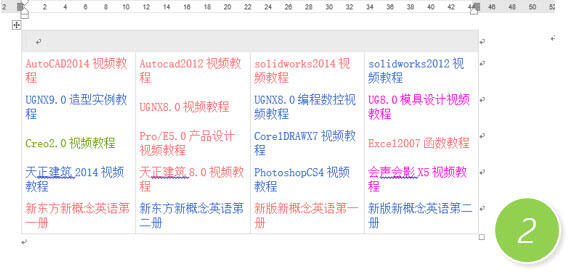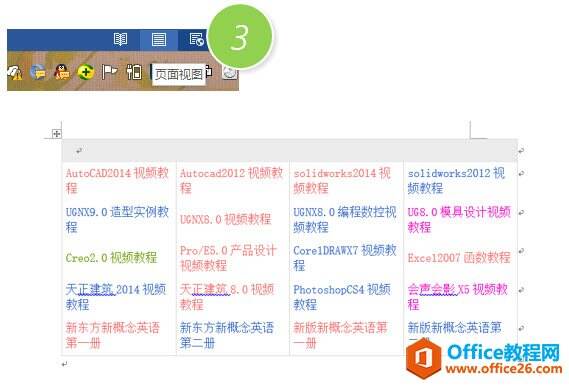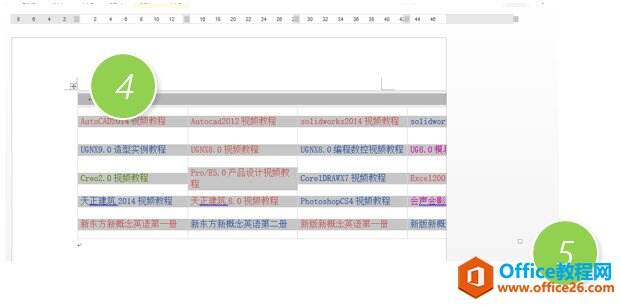如何在Word中调整超过页面宽度表格
办公教程导读
收集整理了【如何在Word中调整超过页面宽度表格】办公软件教程,小编现在分享给大家,供广大互联网技能从业者学习和参考。文章包含449字,纯文字阅读大概需要1分钟。
办公教程内容图文
今天有客户打电话问了个Word问题,说复制一个表格到Word文档,结果发现表格超过页面的宽度,死活无法把表格的完整的调整到一个页面里。效果如下:
切换完毕后,表格就会完全显示,如下图:
然后拖拽表格的右下角拖拽柄,调节表格的大小,使之可以放在一页页面宽度。(下图2处)
调整完毕后,在Word状态栏右下角的“页面视图”在单击一次,回到正常的A4纸页面大小即可。(下图3处)
然后在上图状态下,进行表格的具体位置和字体大小的调整,既搞定。
总结:这个现象在Word贴表格的问题经常碰到,尤其是表格宽度很大的情况下,不过有时候表格稍微超出A4页面一点点,不用切换也可以调整,操作如下:
单击表格左上角的“全选”按钮。(下图4处)这是注意观察表格的右下角能不能直接观察看到表格的拖拽柄(一个小方块)。如果能看到则直接拖拽即可搞定,无需进行页面web版式的切换。(下图5处)
办公教程总结
以上是为您收集整理的【如何在Word中调整超过页面宽度表格】办公软件教程的全部内容,希望文章能够帮你了解办公软件教程如何在Word中调整超过页面宽度表格。
如果觉得办公软件教程内容还不错,欢迎将网站推荐给好友。